Configurazione delle impostazioni utente su RV110W
Obiettivo
RV110W utilizza sia un account amministratore che un account guest. L'amministratore può apportare modifiche al router mentre l'account guest dispone di accesso in sola lettura. Questo articolo spiega come configurare le impostazioni utente dell'RV110W.
Dispositivi interessati
RV110W
Fasi della procedura
Passaggio 1. Utilizzare l'utility di configurazione Web per scegliere Amministrazione > Utenti.
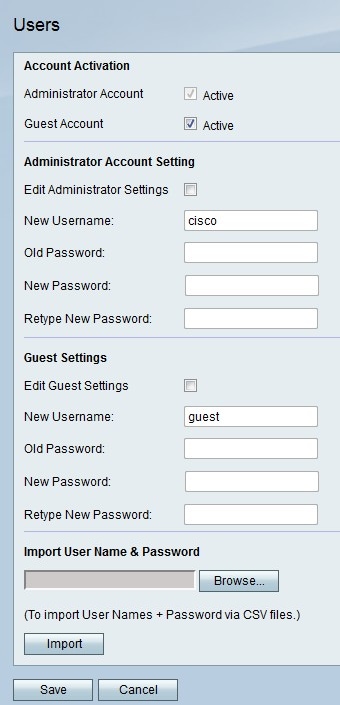
Attiva account Guest
Questa procedura mostra come l'amministratore può abilitare l'account guest per l'accesso. Un account guest consente agli utenti guest di visualizzare le informazioni sul router ma non di modificarle.
Passaggio 1. A destra di Account Guest, selezionare la casella di controllo Attivo per attivare l'account Guest.
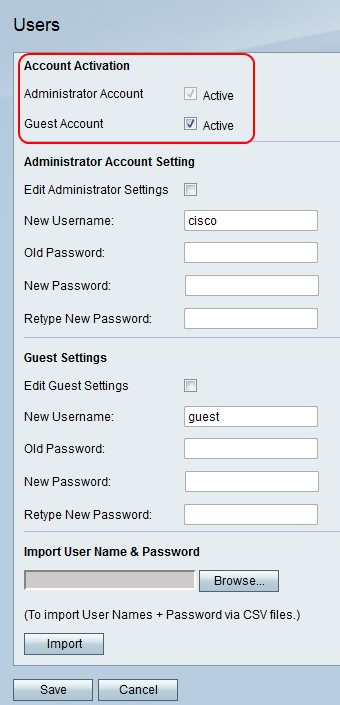
Passaggio 2. Fare clic su Salva per salvare le modifiche o su Annulla per annullarle.
Impostazioni account amministratore
In questa procedura viene illustrato come l'amministratore può apportare modifiche alle impostazioni dell'account amministratore. Modifiche periodiche all'account amministratore aumentano la protezione dell'account.
Passaggio 1. A destra di Modifica impostazioni amministratore, selezionare la casella di controllo per modificare le impostazioni dell'account amministratore.
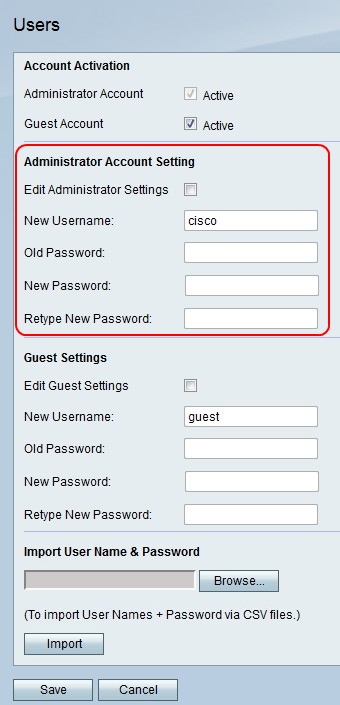
Passaggio 2. Nel campo Nuovo nome utente, immettere un nuovo nome utente per l'account amministratore.
Passaggio 3. Nel campo Vecchia password, immettere la vecchia password per l'account amministratore.
Nota: Il nome utente e la password predefiniti per l'account amministratore sono entrambi "cisco".
Passaggio 4. Nel campo Nuova password, immettere una nuova password per l'account amministratore.
Passaggio 5. Nel campo Digita nuovamente la nuova password, immettere di nuovo la nuova password per verificarla.
Passaggio 6. Fare clic su Salva per salvare le modifiche o su Annulla per annullarle.
Impostazioni account Guest
In questa procedura viene illustrato come l'amministratore può apportare modifiche alle impostazioni dell'account guest. Le modifiche periodiche alle impostazioni dell'account guest aumentano la protezione dell'account.
Passaggio 1. A destra di Modifica impostazioni Guest, selezionare la casella di controllo per modificare le impostazioni dell'account Guest.
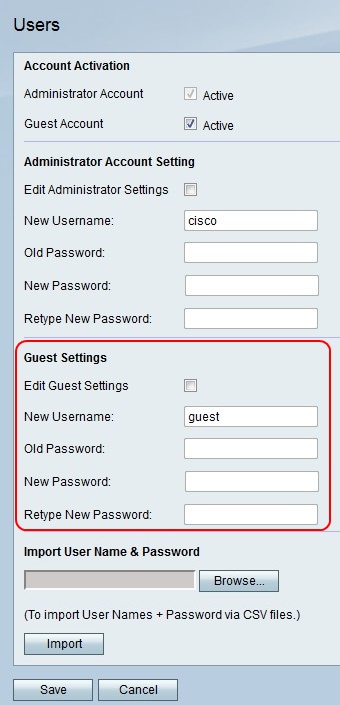
Passaggio 2. Nel campo Nuovo nome utente, immettere un nuovo nome utente per l'account Guest.
Passaggio 3. Nel campo Vecchia password, immettere la vecchia password per l'account Guest.
Nota: Il nome utente e la password predefiniti per l'account guest sono entrambi "guest".
Passaggio 4. Nel campo Nuova password, immettere una nuova password per l'account Guest.
Passaggio 5. Nel campo Digita nuovamente la nuova password, immettere di nuovo la nuova password per verificarla.
Passaggio 6. Fare clic su Salva per salvare le modifiche o su Annulla per annullarle.
Importa nome utente e password
In questa procedura viene illustrato come l'amministratore può importare le impostazioni utente da un file. L'utilizzo di file consente a un amministratore di tenere traccia delle impostazioni utente.
Passaggio 1. Fare clic su Sfoglia per selezionare un file con i nomi utente e le password.

Nota: Il file è un file CSV.
Passaggio 2. Fare clic su Importa.
Passaggio 3. Fare clic su Salva per salvare le modifiche o su Annulla per annullarle.
 Feedback
Feedback